win11更新卡在0%怎么办 win11更新卡在0%解决方法[多图]
教程之家
Win11
最近有的用户在尝试更新win11系统的时候,出现了卡在0%,更新不动的情况,这可能是因为微软服务器问题,也可能是系统出现了一定的更新错误,我们可以通过下面几个方法依次来排查并解决。
win11更新卡在0%怎么办:
方法一:
1、首先,微软服务器因为不太好,所以经常会出现卡顿的情况。
2、如果是服务器问题,那么我们只要耐心等待一段时间即可,最好是等到明天再试试看能否更新。
3、要是第二天也无法更新,那么应该就不是服务器问题了,需要通过下面的方法解决。
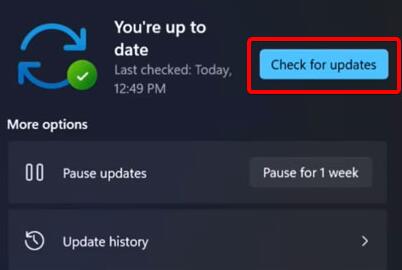
方法二:
1、首先点击下方开始菜单,选择“windows terminal(admin)”
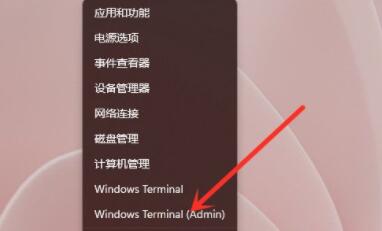
2、打开后点击上方的箭头,在其中选择进入“命令提示符”

3、接着在其中输入以下两端命令:
DISM.exe /Online /Cleanup-image /Scanhealth
DISM.exe /Online /Cleanup-image /Restorehealth
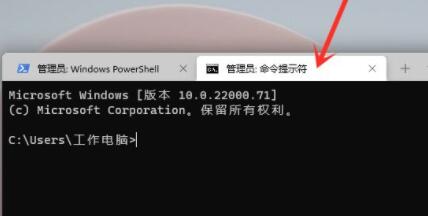
4、输入完成后,重启系统,应该就可以正常更新win11了。
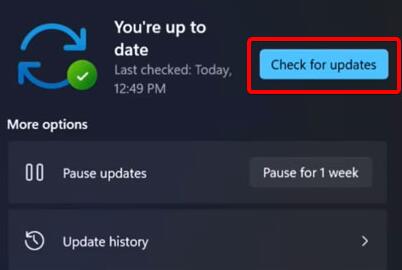
方法三:
1、如果输入了命令还是无法更新,那我们还能通过直接安装最新的win11来更新。
2、本站提供的win11系统安装起来非常快速,跟着教程操作只要几分钟就可以使用最新的win11系统了。
 | win11纯净版 干净纯净 使用流畅 一键安装教程 |
以上就是win11更新卡在0%解决方法了,大家快去尝试通过以上方法来解决吧。想知道更多相关教程还可以收藏教程之家。
![微软新系统win11发布了吗[多图]](https://img.jiaochengzhijia.com/uploadfile/2022/1224/20221224204853627.png@crop@160x90.png)
![参加win11内测的方法[多图]](https://img.jiaochengzhijia.com/uploadfile/2022/1224/20221224102452534.png@crop@160x90.png)
![怎么安装正版win11[多图]](https://img.jiaochengzhijia.com/uploadfile/2022/1223/20221223200051981.jpg@crop@160x90.jpg)
![3代酷睿装win11教程[多图]](https://img.jiaochengzhijia.com/uploadfile/2022/1222/20221222231250862.png@crop@160x90.png)
![win11release preview是什么 win11release preview频道详细介绍[多图]](https://img.jiaochengzhijia.com/uploadfile/2021/0817/20210817235150335.jpg@crop@160x90.jpg)
![小白系统Win11游戏专业版的安装教程[多图]](https://img.jiaochengzhijia.com/uploadfile/2022/0404/20220404183115989.png@crop@240x180.png)
![笔记本电脑不支持win11怎么办 笔记本电脑不支持win11解决方法[多图]](https://img.jiaochengzhijia.com/uploadfile/2021/1111/20211111140213108.jpg@crop@240x180.jpg)
![windows11官方原版镜像安装教程[多图]](https://img.jiaochengzhijia.com/uploadfile/2022/0403/20220403020125323.jpg@crop@240x180.jpg)
![win11桌面图标变暗了怎么恢复[多图]](https://img.jiaochengzhijia.com/uploadfile/2022/0902/20220902162720883.png@crop@240x180.png)